Se pensi che Adobe Reader stia occupando molto spazio sul disco rigido senza una ragione apparente, è tempo di saperlo come disinstallare Adobe Reader su Mac per rimuoverlo completamente dal sistema. Questo articolo è utile per fornirti tre modi per esplorare completamente il sistema Adobe Reader.
Nella parte 1, ti forniremo l'opzione di accesso, ovvero l'utilizzo manuale. Questa è un'opzione scomoda e stancante, ma non hai la possibilità di saperla poiché potresti non sapere quando torna utile. Nella parte 2 esamineremo il metodo della riga di comando, che è altrettanto complesso ed è ideale solo per programmatori e sviluppatori di software che comprendono i complicati prompt della riga di comando.
Nella parte 3 esamineremo l'opzione automatizzata per aumentare lo spazio di archiviazione del tuo Mac, che è una scommessa sicura quando desideri disinstallare programmi e tutti i file correlati. Continua a leggere e scopri maggiori dettagli su questa applicazione.

Parte n. 1: come disinstallare manualmente Adobe Reader su MacParte n. 2: come disinstallare Adobe Reader su Mac utilizzando il terminaleParte n. 3: Come disinstallare Adobe Reader su Mac utilizzando Mac CleanerConclusione
Parte n. 1: come disinstallare manualmente Adobe Reader su Mac
Sai che puoi rimuovere i file e le relative applicazioni uno per uno dal sistema e hai ancora un modo per disinstallare Adobe Reader su Mac? Questa è un'opzione che ogni utente Adobe dovrebbe conoscere poiché è la prima linea di pensiero quando non hai idea di un toolkit affidabile. Ecco la semplice procedura:
- Sul tuo dispositivo Mac, apri il menu Finder e fai clic su Biblioteca e seleziona l'opzione Applicazioni per ottenere i file relativi ad Adobe Reader.
- Clicca su Adobe Reader applicazione per far sì che tutti i file nella cartella vengano visualizzati nell'elenco.
- Fare clic con il tasto destro sui file per accedere a un altro menu e fare clic "Invia nel cestino" fare in modo che i file nella cartella Cestino attendano un po' di tempo; apri la cartella Cestino, scegli nuovamente i file e fai clic "Svuota spazzatura".
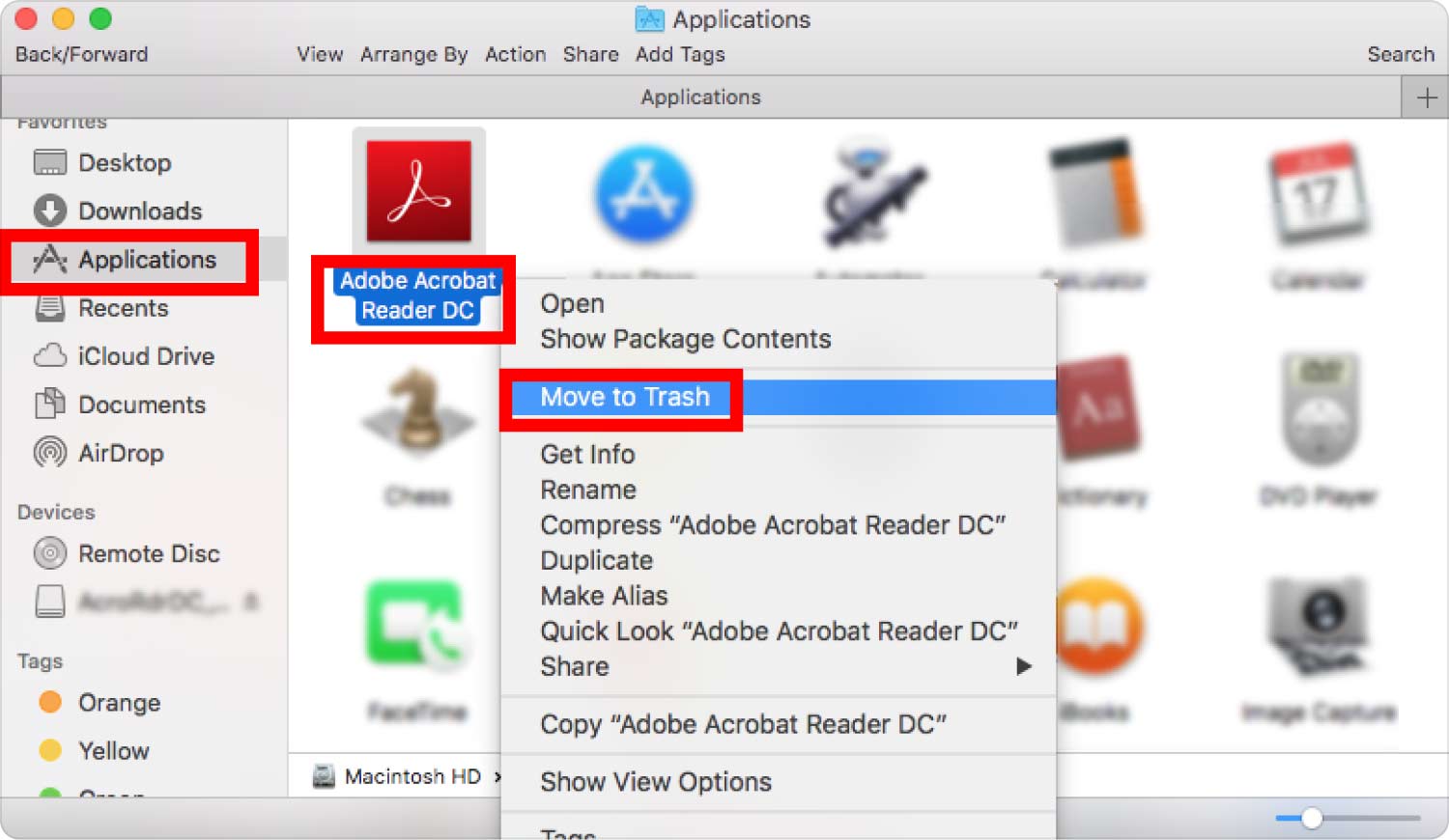
Questo è un processo macchinoso e faticoso, soprattutto quando devi rimuovere file; situati in altri luoghi di archiviazione. Tuttavia, è utile quando le opzioni automatizzate non vengono visualizzate.
Parte n. 2: come disinstallare Adobe Reader su Mac utilizzando il terminale
Utilizzi spesso la riga di comando e comprendi la funzionalità del Terminale? Se sì, questa è l'opzione migliore per te, grazie alla funzionalità con un clic di questo toolkit. La riga di comando è complessa e delicata poiché qualsiasi piccolo errore ti porta a eseguire il debug delle funzioni, il che significa che hai eliminato i delicati file di sistema.
Inoltre, è un processo irreversibile a cui mancano anche le icone di conferma. Ecco la semplice procedura su come disinstallare Adobe Reader su Mac utilizzando il Terminale:
- Sul tuo dispositivo Mac, apri il file Finder icona e scegliere il terminal opzione dall'elenco delle funzioni.
- Sull'interfaccia viene visualizzato un editor di testo della riga di comando, digitare il comando cmd/Libreria/Applicazioni/txt in base alle estensioni dei file e vai alle posizioni di archiviazione per dimostrare che i file e le relative applicazioni sono fuori dal sistema.

Questa opzione non è per tutti a meno che tu non abbia esperienza con la riga di comando. In caso contrario, il metodo automatizzato torna utile.
Parte n. 3: Come disinstallare Adobe Reader su Mac utilizzando Mac Cleaner
Si tratta di un toolkit indispensabile che risulta utile per gestire ed eseguire l'applicazione con il minimo sforzo. Il toolkit supporta tutti i dispositivi Mac e le loro versioni, siano esse la vecchia e la nuova versione.
Inoltre, funziona con un'interfaccia semplice e organizzata, quindi non è necessaria alcuna esperienza tecnica per eseguire e utilizzare il toolkit. L'applicazione ha diverse funzionalità, tra cui il programma di disinstallazione delle app, la pulizia della posta indesiderata, il trituratore e la rimozione di file grandi e vecchi.
Ecco alcune delle funzionalità aggiuntive fornite con Mac Cleaner:
- Viene fornito con un programma di disinstallazione delle app, che supporta la rimozione automatica delle applicazioni dal sistema e che include tutti i file correlati forniti con il toolkit.
- Salvaguarda i file di sistema come nascondere i file Mac in un luogo sicuro che sia possibile scansionare e rilevare durante l'esecuzione di funzioni di pulizia.
- Supporta la pulizia selettiva di file e applicazioni grazie alle funzioni di anteprima supportate sull'interfaccia.
- Esegui una scansione approfondita del sistema per rilevare e rimuovere i file anche dalla posizione di archiviazione nascosta.
- Viene fornito con un massimo di 500 MB di pulizia dati gratuita, il che significa che quando i file rientrano nel limite, non devi sostenere alcun costo.
Ecco la semplice procedura che puoi utilizzare per rimuovere i file dal sistema:
- Scarica, installa ed esegui Mac Cleaner sul tuo dispositivo Mac e attendi finché non vedi lo stato dell'applicazione.
- Clicca su Programma di disinstallazione app nell'elenco delle funzionalità sul lato sinistro della pagina e fare clic Scannerizzare per avviare la scansione del sistema per rilevare i file relativi ad Adobe Reader.
- Scegli i file, fai clic "Pulito" per avviare il processo di rimozione e attendere fino a quando non si ottiene il file "Pulizia completata" icona. E questa è la fine della funzione.

Si tratta di un toolkit piuttosto semplice che automatizza e risulta utile anche come opzione come disinstallare Adobe Reader su Mac.
Persone anche leggere Guida pratica 2023: disinstalla Adobe Flash Player su Mac Come rimuovere Adobe Air su Mac in breve tempo?
Conclusione
Ora hai tre opzioni che devi esplorare per conoscere come disinstallare Adobe Reader su Mac. Ciò che funziona per te potrebbe non funzionare per l'altra persona. Tuttavia, la scelta dell’opzione ora spetta a te, soprattutto quando ti senti a tuo agio con tutte le condizioni che derivano dalle diverse opzioni.
Noterai che l'opzione automatizzata è la migliore e la più affidabile poiché fa risparmiare tempo, grazie alla rapida elaborazione dei file. Mac Cleaner è la soluzione migliore e più affidabile per tutti per gestire ed eseguire tutte le funzioni di pulizia con il minimo sforzo; cosa funziona per te quando vuoi sapere come disinstallare Adobe Reader?
